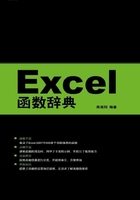
上QQ阅读APP看书,第一时间看更新
1.1.2 切换公式
从1.1.1小节中的例子可以看出,公式的功能十分强大,几乎可以完成常见的各种运算。但是,这同时带来一个问题:当公式中的参数比较多的时候,将很难跟踪公式的运算过程。当用户需要查看公式的具体运算时,可以双击包含公式的单元格,如图1.4所示。

图1.4 显示公式的表达式
作者在这里提供一个快捷方式,按下“Ctrl”+“~”快捷键,可以显示单元格中的公式表达式,如图1.5所示。

图1.5 使用快捷方式
从图1.5中可以看出,当用户按下“Ctrl”+“~”快捷键,就可以在单元格中显示具体的公式。再次按下“Ctrl”+“~”快捷键,就可以恢复原来的计算结果。